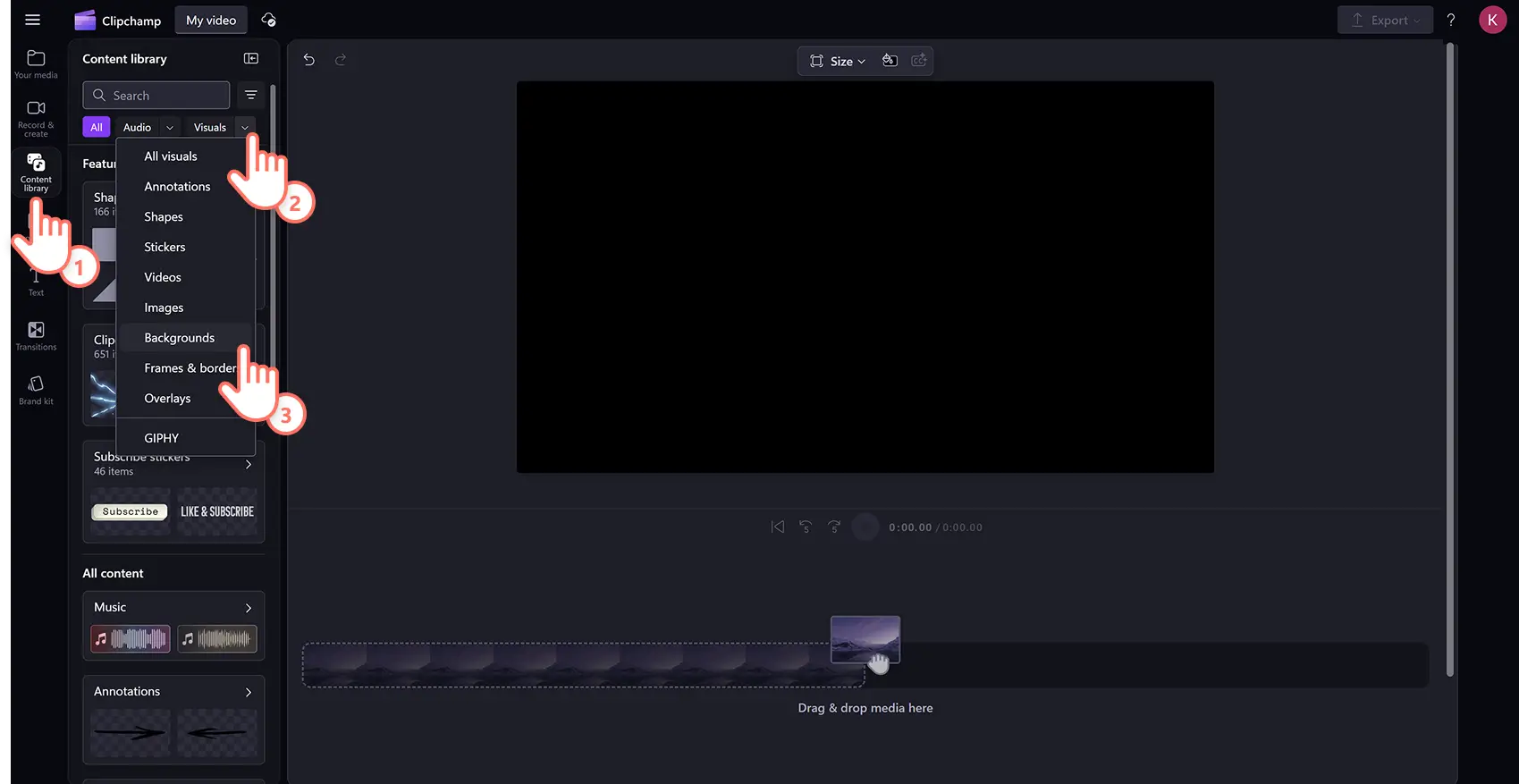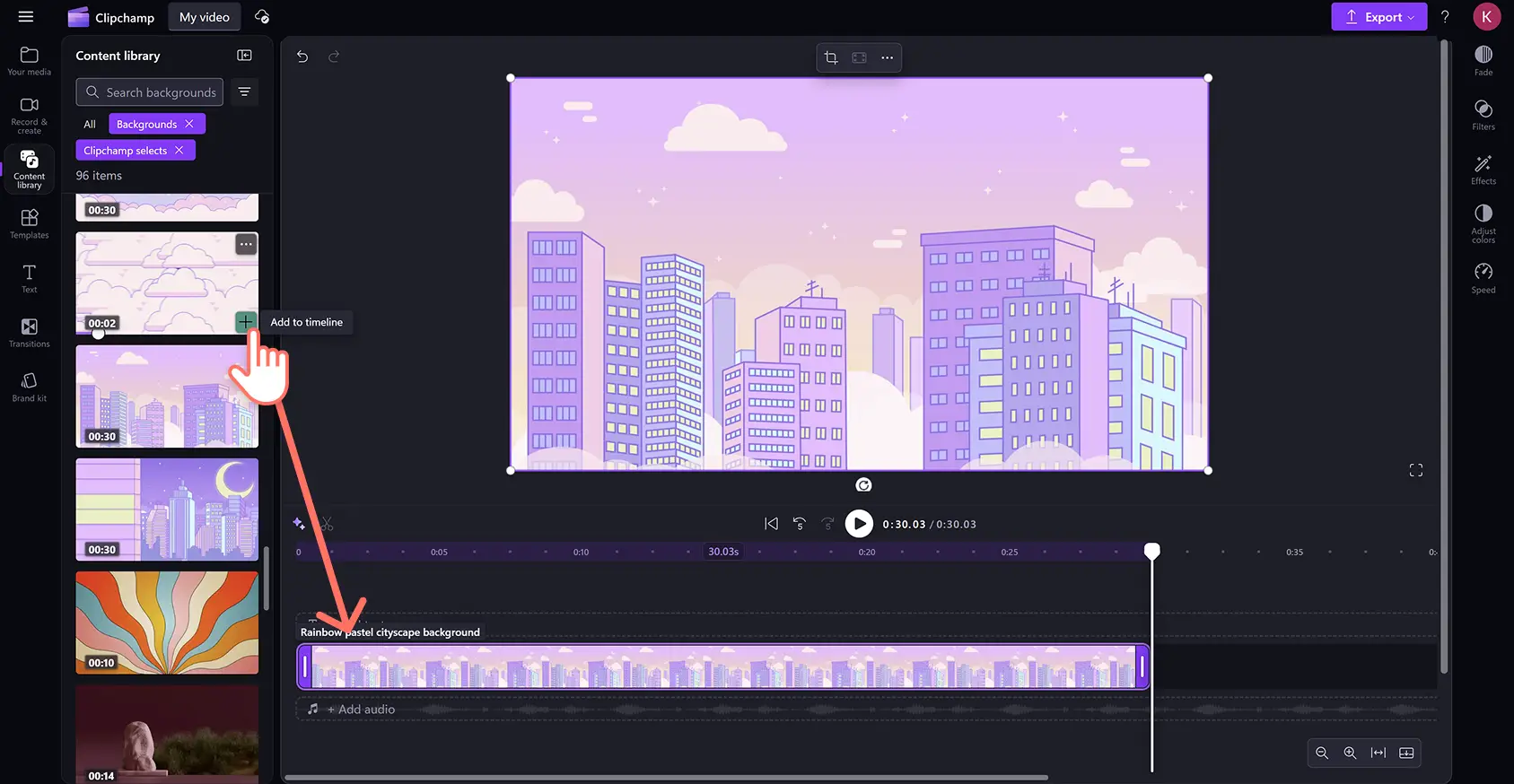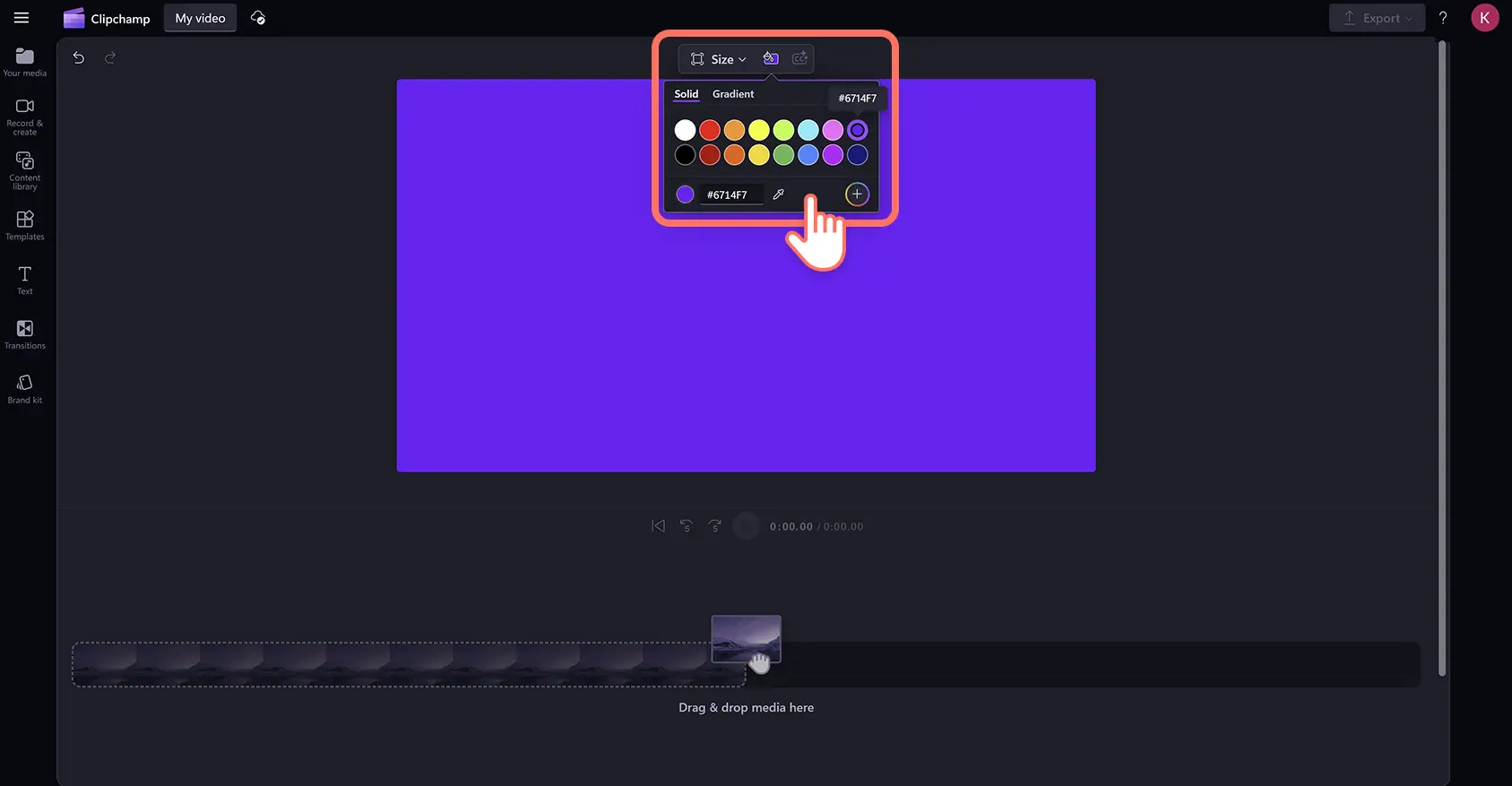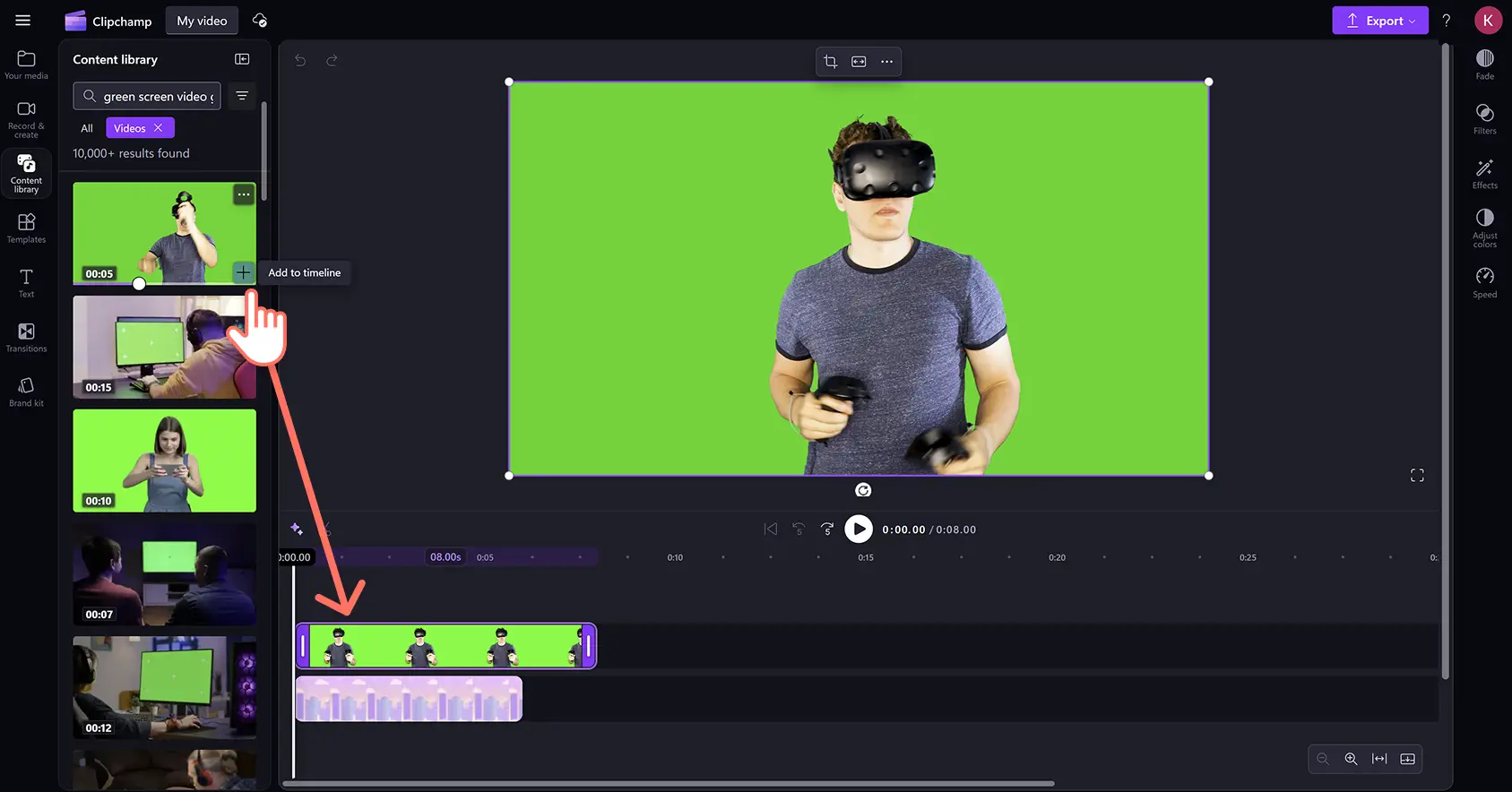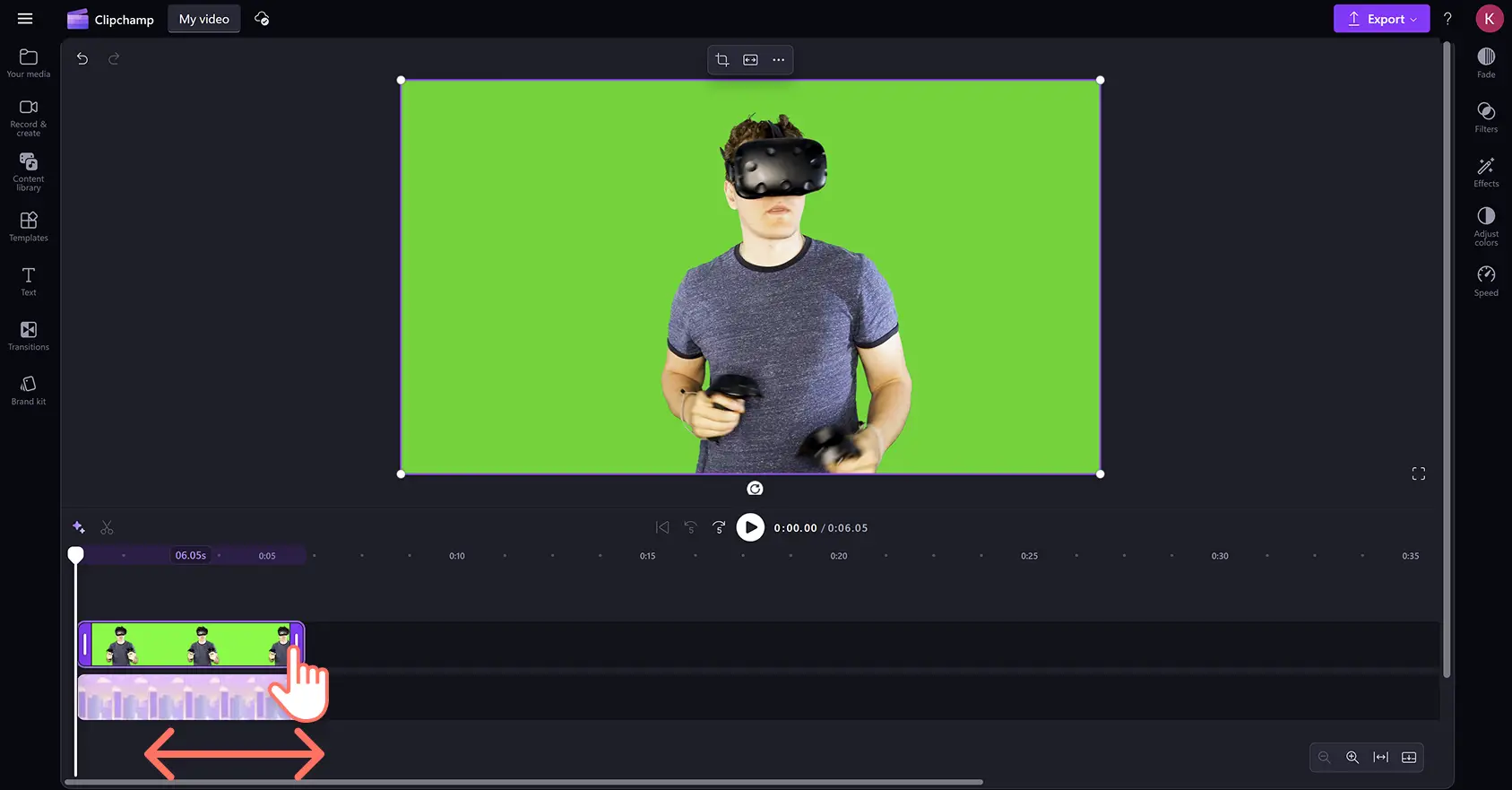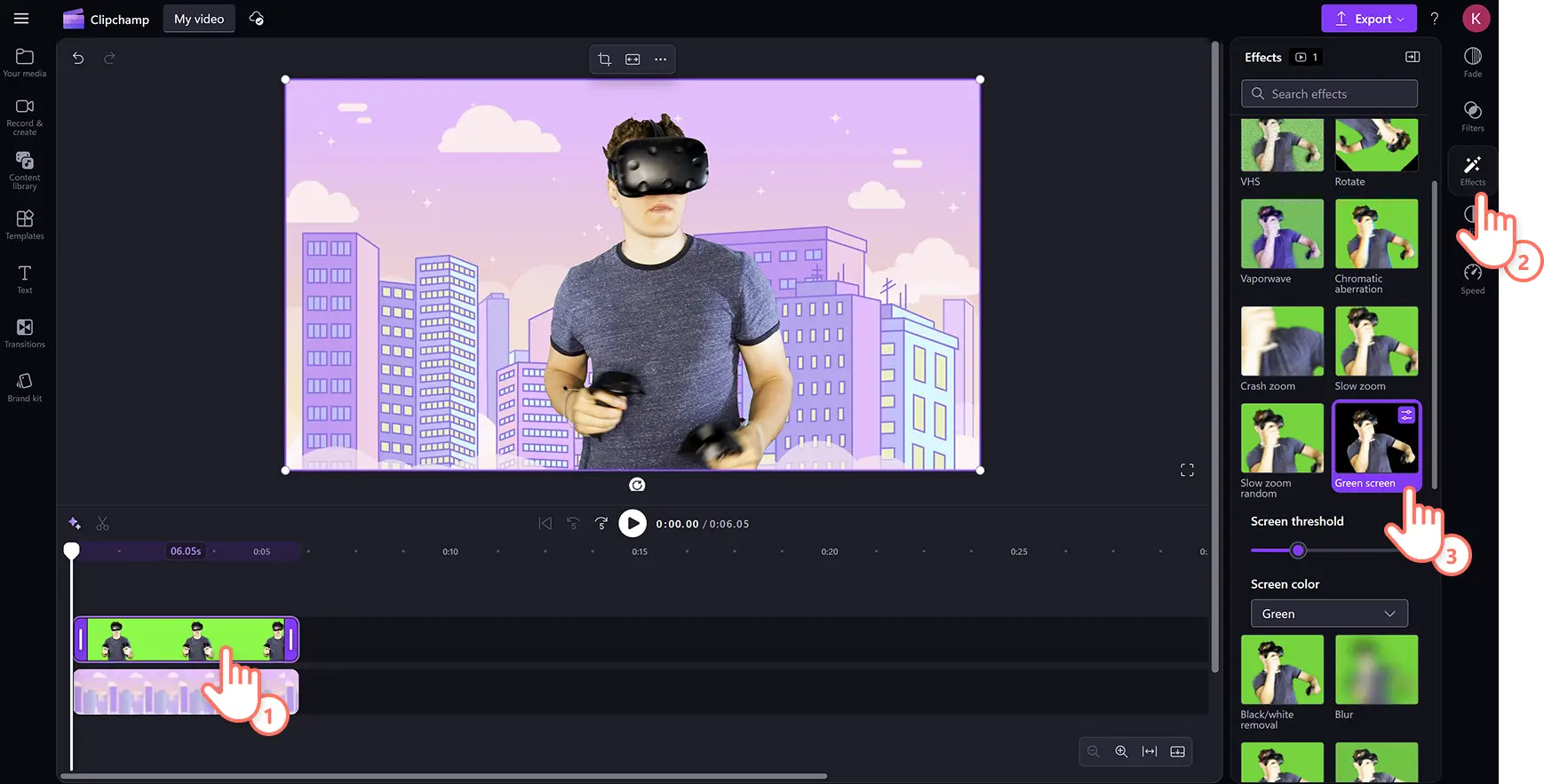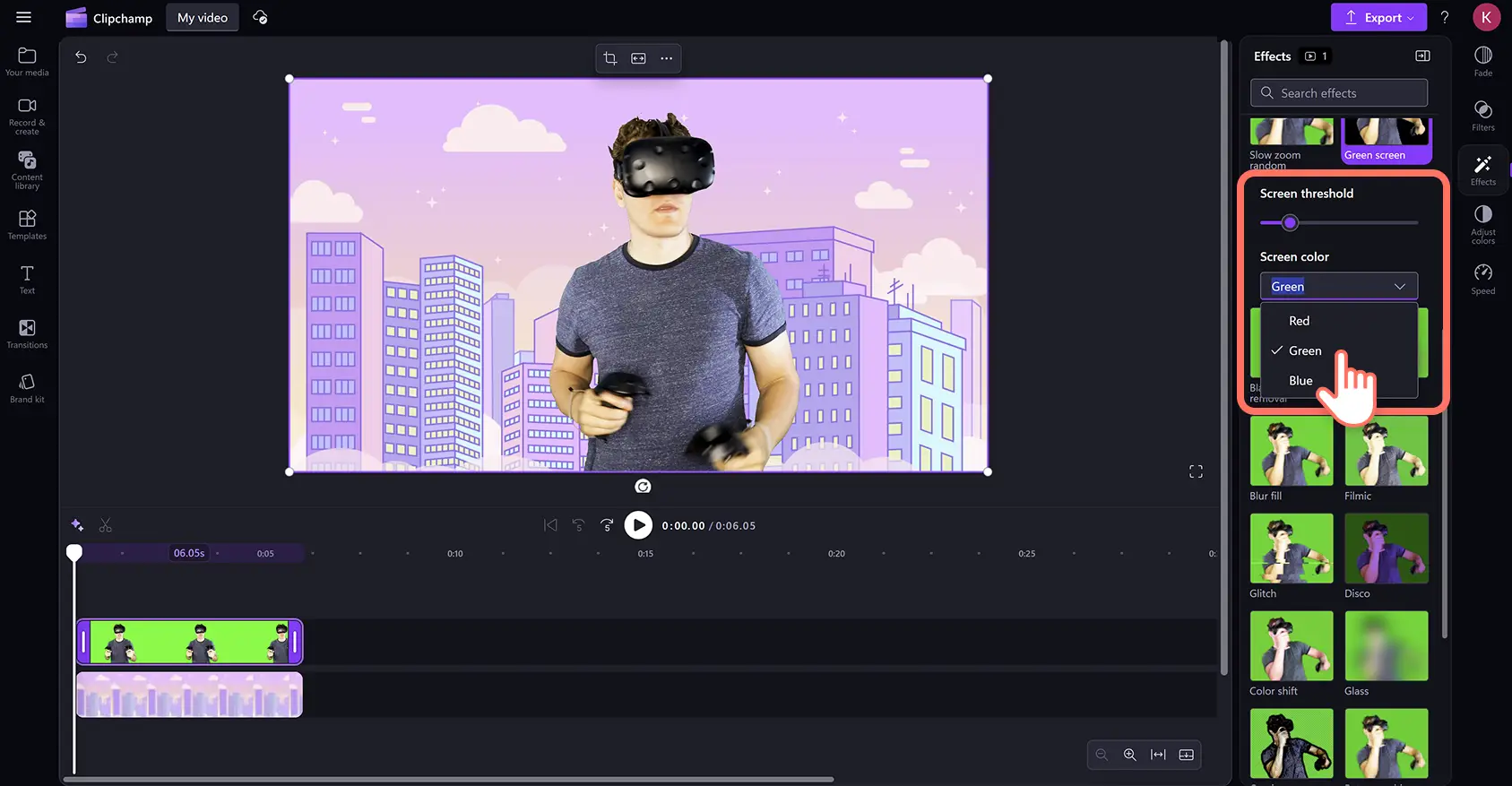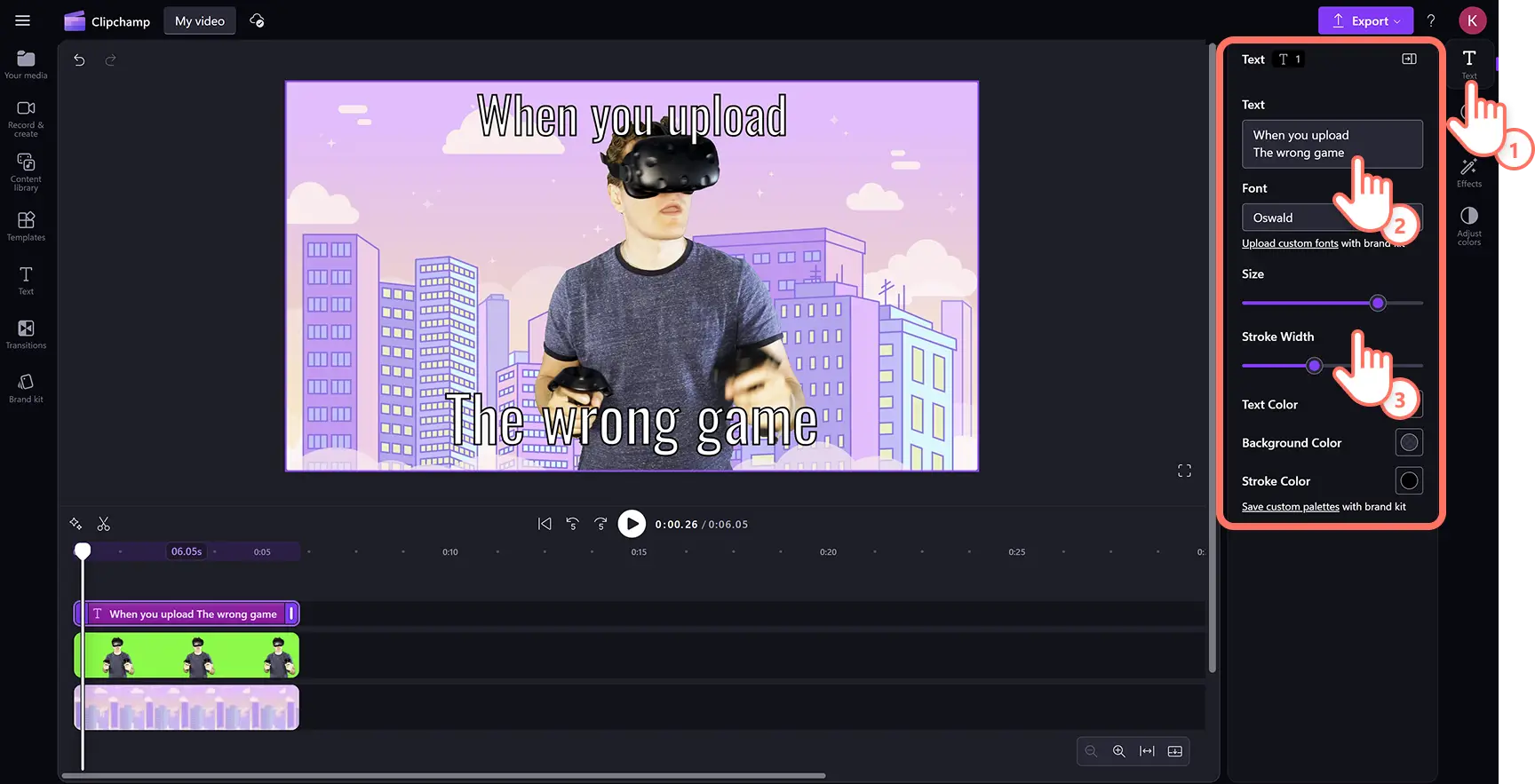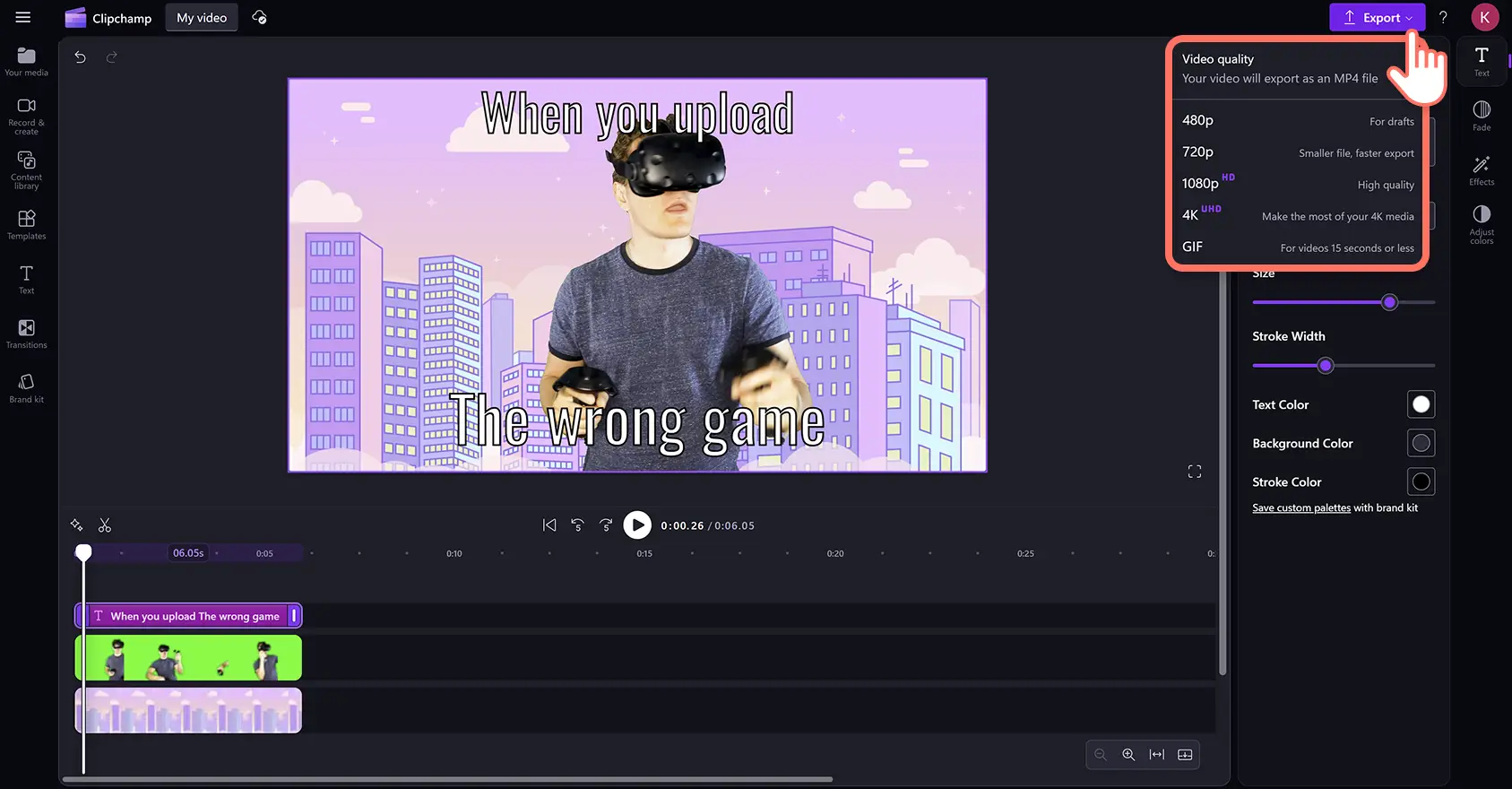«Προσοχή!Τα στιγμιότυπα οθόνης σε αυτό το άρθρο προέρχονται από το Clipchamp για προσωπικούς λογαριασμούς. Οι ίδιες αρχές ισχύουν στο Clipchamp για λογαριασμούς εργασίας και σχολικούς λογαριασμούς.»
Σε αυτήν τη σελίδα
Αναβαθμίστε τις αλληλεπιδράσεις σας στα κοινωνικά μέσα προσωποποιώντας γνωστά μιμίδια μέσω του εφέ κλειδιού χρωμάτων.
Αφαιρέστε το φόντο από viral βίντεο, αντικαταστήστε το με νέα οπτικά στοιχεία για να δημιουργήσετε αποσπάσματα βίντεο μιμίδιων με φιλτράρισμα πράσινου και μετατρέψτε τα σε GIF ιδανικά για κοινοποίηση.
Εξερευνήστε πώς να δημιουργήσετε γρήγορα και εύκολα ένα μιμίδιο με φιλτράρισμα πράσινου δωρεάν στο πρόγραμμα επεξεργασίας βίντεο του Clipchamp.
Πώς να δημιουργήσετε βίντεο με μιμίδιο κλειδιού χρωμάτων
Βήμα 1. Προσθήκη του αποσπάσματος φόντου αρχείου στη λωρίδα χρόνου
Κάντε κλικ στην καρτέλα "Βιβλιοθήκη περιεχομένου" στη γραμμή εργαλείων και, στη συνέχεια, στο αναπτυσσόμενο βέλος οπτικών στοιχείων επιλέξτε φόντα.
Μόλις επιλέξετε το βίντεο αρχείου, μεταφέρετε και αποθέστε το φόντο βίντεο στη λωρίδα χρόνου.
Μπορείτε επίσης να χρησιμοποιήσετε ένα χρωματιστό φόντο αντί για ένα απόσπασμα βίντεο για το μιμίδιο με φιλτράρισμα πράσινου.Κάντε κλικ στην επιλογή χρώματος φόντου στην αιωρούμενη γραμμή εργαλείων. Μπορείτε να δημιουργήσετε προσαρμοσμένο χρώμα φόντου επιλέγοντας προκαθορισμένα χρώματα, εισάγοντας τον δεκαεξαδικό κωδικό ή εξάγοντας μια απόχρωση από την οθόνη σας χρησιμοποιώντας τον επιλογέα χρώματος.
Βήμα 2. Επιλέξτε ένα βίντεο αρχείου κλειδιού χρωμάτων
Κάντε κλικ στην καρτέλα "Βιβλιοθήκη περιεχομένου" στη γραμμή εργαλείων και, στη συνέχεια, επιλέξτε κατηγορία βίντεο από το αναπτυσσόμενο μενού οπτικών στοιχείων. Περιηγηθείτε στα βίντεο αρχείου κλειδιού χρωμάτων πληκτρολογώντας λέξεις-κλειδιά όπως "κλειδί χρωμάτων" στη γραμμή αναζήτησης.Κάντε μεταφορά και απόθεση του στοιχείου κλειδιού χρωμάτων πάνω στη λωρίδα χρόνου πάνω από το φόντο του βίντεό σας.
Εάν το βίντεο κλειδιού χρωμάτων είναι μεγαλύτερο από το απόσπασμα φόντου, προσαρμόστε τη διάρκεια του βίντεο χρησιμοποιώντας το εργαλείο αποκοπής. Κάντε κλικ στο κλιπ στη λωρίδα χρόνου, ώστε να επισημανθεί, στη συνέχεια, σύρετε τη λαβή στα αριστερά της λωρίδας χρόνου σας για να αποκόψετε το στοιχείο σας ώστε να είναι πιο σύντομο.
Βήμα 3. Εφαρμογή του φίλτρου κλειδιού χρωμάτων
Κάντε κλικ στο πάνω απόσπασμα βίντεο στη λωρίδα χρόνου, ώστε να επισημανθεί με πράσινο χρώμα. Στη συνέχεια, κάντε κλικ στην καρτέλα "Εφέ" στον πίνακα ιδιοτήτων, μετά κάντε κλικ στην επιλογή εφέ "κλειδί χρωμάτων".
Εδώ, μπορείτε να επεξεργαστείτε το όριο της οθόνης χρησιμοποιώντας το ρυθμιστικό και να επεξεργαστείτε το χρώμα της οθόνης σε πράσινο, μπλε ή κόκκινο ανάλογα με το χρώμα του πλάνου σας.
Βήμα 4. Προσθήκη κειμένου μιμιδίου
Επιλέξτε την καρτέλα "Κείμενο" στη γραμμή εργαλείων και έπειτα μεταφέρετε και αποθέστε τον τίτλο του μιμίδιου πάνω στη λωρίδα χρόνου πάνω από όλα τα στοιχεία βίντεό σας.
Για να εξατομικεύσετε τη λεζάντα του μιμίδιού σας, επιλέξτε την καρτέλα "Κείμενο" στον πίνακα ιδιοτήτων. Εδώ, μπορείτε να επεξεργαστείτε αυτό που αναφέρεται στο κείμενό σας, τη γραμματοσειρά και το μέγεθος της μολυβιάς. Ο πίνακας ιδιοτήτων θα σας επιτρέψει επίσης να επεξεργαστείτε το χρώμα του κειμένου του μιμιδίου, τη θέση, την εμφάνιση και πολλά άλλα.
Βήμα 5. Εξαγωγή του βίντεο μιμιδίου
Προτού αποθηκεύσετε το νέο βίντεό σας, φροντίστε να προβείτε σε προεπισκόπηση του βίντεο, επιλέγοντας το κουμπί "Αναπαραγωγή". Όταν είστε έτοιμοι για αποθήκευση, κάντε κλικ στο κουμπί "Εξαγωγή" και επιλέξτε μια ανάλυση βίντεο.
5 ιδέες μιμιδίων με φιλτράρισμα πράσινου για τα κοινωνικά μέσα
Μιμίδιο κυρίας που έχει μπερδευτεί με τα μαθηματικά
Η κυρία Μαθηματικών, γνωστή και ως "Μπερδεμένη κυρία", είναι ένα από τα πιο αναγνωρίσιμα μιμίδια στο Internet.Η σκηνή της Βραζιλιάνας ηθοποιού σαπουνόπερας Renata Sorrah όπου σκέπτεται έντονα, συνήθως, συνδυάζεται με μαθηματικές εξισώσεις για να εκφράσει σύγχυση σε περιεχόμενο όπως βίντεο αντίδρασης.
Μιμίδιο Roll Safe "σκέψου το"
Ένα μίνι ντοκιμαντέρ του BBC Three στο YouTube κατέγραψε τον Roll Safe (που τον αναπαριστά ο Kayode Equmi) να χαμογελά και να δείχνει τον κρόταφό του ενώ κάνει ένα παιδαριώδες αστείο.Η viral στιγμή μπορεί να χρησιμοποιηθεί χιουμοριστικά για να κοροϊδέψει κακές αποφάσεις σε βίντεο Twitter/X.
Μιμίδιο "Κορίτσι Kombucha"
Η δημιουργός περιεχομένου, Μπρίτανι Μπρόσκι, @brittanyt445, δοκίμασε το κομπούχα για πρώτη φορά και ανέβασε το συνδυαστικό βίντεο αντίδρασής της στο TikTok. Η άμεση αλλαγή της Brittany από αηδιασμένη σε εντυπωσιασμένη έκανε αίσθηση εν μία νυκτί για να εκφράσει ότι πάρθηκε απόφαση.
Μιμίδιο "ωραία" του Michael Rosen
Ο Άγγλος συγγραφέας Michael Rosen έγινε δημοφιλής το 2014 από ένα βίντεο μιμιδίου που έλεγε τη λέξη "ωραία". Το μιμίδιο έχει εκατομμύρια προβολές στο YouTube και παραμένει μια δημοφιλής μέθοδος έκφρασης ευχαρίστησης ή συμφωνίας.
Μιμίδιο "Έκπληκτη μαριονέτα μαϊμού"
Η Ιαπωνική τηλεοπτική μαριονέτα Kenta ο πίθηκος είναι τόσο viral που είναι γνωστή για δύο μιμίδιο.Γνωστό και ως "Awkward Look Monkey", η έκδοση "Surprised Monkey" της Κέντα που κοιτάζει με διάπλατα μάτια μπορεί να επικαλυφθεί σε βίντεο εικόνας εντός εικόνας για να εκφράσει σοκ ή θαυμασμό.
Εκπαιδευτικό βοήθημα "Εξετάστε πώς να φτιάξετε ένα βίντεο μιμιδίου"
Ακολουθήστε αυτόν τον οδηγό βήμα προς βήμα και μάθετε πώς να δημιουργήσετε ένα μιμίδιο κλειδιού χρωμάτων για τα κοινωνικά μέσα και όχι μόνο.
Συχνές ερωτήσεις
Είναι δωρεάν το εργαλείο δημιουργίας μιμιδίων στο πρόγραμμα επεξεργασίας βίντεο του Clipchamp;
Όλοι οι χρήστες του προγράμματος επεξεργασίας βίντεο του Clipchamp μπορούν να έχουν πρόσβαση σε μια ποικιλία δωρεάν βίντεο αρχείου με κλειδί χρωμάτων και πρότυπα μιμιδίων.
Μπορώ να κατεβάσω ένα βίντεο από το YouTube για να δημιουργήσω ένα μιμίδιο;
Μπορείτε να αποθηκεύσετε βίντεο από το YouTube στη συσκευή σας νόμιμα και με ασφάλεια με το YouTube Premium και, στη συνέχεια, να τα ανεβάσετε και να τα προσαρμόσετε στο Clipchamp. Απλώς, βεβαιωθείτε ότι έχετε διαβάσει πώς να κατεβάσετε με ασφάλεια βίντεο από το YouTube.
Πού μπορώ να μοιραστώ το βίντεο μιμιδίου μου;
Μπορείτε να ανεβάσετε τα βίντεό σας από το Clipchamp απευθείας στο OneDrive, Google Drive, YouTube, TikTok, Dropbox, και LinkedIn χρησιμοποιώντας τις ενοποιήσεις της εφαρμογής. Αν έχετε αποθηκεύσει το βίντεο μιμιδίου στην επιφάνεια εργασίας ή το τηλέφωνό σας, μπορείτε να το μοιραστείτε online στο Instagram, Facebook και Twitter/X. Μπορείτε επίσης να ενσωματώσετε βίντεο μιμιδίου σε ιστολόγια και σελίδες προορισμού τοποθεσιών web.
Εξερευνήστε περισσότερους τρόπους για να δημιουργήσετε ελκυστικά viral βίντεο μαθαίνοντας πώς να φτιάξετε Instagram Reels και δημιουργώντας πρωτότυπες εικόνες για βίντεο μέσω του Προγράμματος δημιουργίας εικόνας Microsoft AI.
Δημιουργήστε προσωποποιημένα βίντεο μιμίδιων μέσω του εφέ κλειδιού χρωμάτων δωρεάν στο Clipchamp ή κατεβάστε την εφαρμογή Microsoft Clipchamp για Windows.